Огляд Snagit 2018 Що нового з версії 13

TechSmith Snagit — наше улюблене програмне забезпечення для створення скріншотів і редагування зображень. Перегляньте нові функції в Snagit 2018!
Можливо, у вас є сервер, налаштований на міцній основі, але все йде тихо, тому що ніхто в Discord чи будь-де ще не знає, що ваш сервер працює. Тут ви починаєте розсилати запрошення та починаєте будувати свою онлайн-спільноту.
Хоча чудово відкривати свій світ для всіх, а великі спільноти завжди пропонують багато розваг для вас і ваших колег, відкриваючи свій сервер для всіх, і будь-хто іноді може залучити тролів . Тролі - це ті, хто приєднується до серверів з єдиною метою бути придурками. О, звісно, у вас є люди, які люблять дратувати на сервері (правда, |Drafty|?), але тролі – це люди, які ламають голову, злісно знущаються над іншими та розсилають канали спаму з посиланнями, зображеннями та не по темі. ЗМІ. Пам’ятайте, що чим більше місць ви опублікуєте URL-адресу свого сервера, тим більше шансів, що ви залучите невідповідних членів спільноти.
Зростання вашої спільноти починається із запрошення , головного ключа вашого онлайн-королівства. Після того, як ми створимо наше запрошення, ми відправимося в найкращі місця, щоб поділитися вашим запрошенням зі світом.
1. У верхньому лівому куті вікна браузера Discord знайдіть ім’я свого сервера, клацніть «Відкрити спадне меню» та виберіть опцію «Запросити людей».
Пам’ятайте, що це спадне меню, що стосується вашого сервера . Якщо вам потрібно налаштувати щось специфічне для вашого сервера або будь-якого сервера, до якого ви належите, це буде тут.
У вікні «Запросити друзів на [Ім’я вашого сервера]» ви побачите створену URL-адресу, яка стосується вашого сервера. Праворуч ви побачите кнопку Копіювати.
Відразу під створеною URL-адресою для вашого сервера буде відмова від відповідальності. Термін дії вашого посилання закінчується через 1 день. За замовчуванням усі створені URL-адреси мають термін служби 24 години.
2. На малюнку в нижньому правому куті вікна «Запросити друзів до [Ім’я вашого сервера]» зображено шестірнею. Натисніть на шестірню, щоб переглянути доступні налаштування зв’язку із запрошенням сервера.
Ці параметри пропонують терміни дії та обмеження членства для будь-яких запрошень, які ви створюєте. Це потрібно для контролю над тим, скільки нового трафіку бачить ваш сервер.

Щоб побудувати свою спільноту в Discord, запрошення повинні розповсюджуватися в Інтернеті, щоб залучати людей до вас.
3. Клацніть спадне меню Expire After та виберіть опцію Ніколи.
4. Клацніть спадне меню Максимальна кількість використання та виберіть параметр Без обмежень.
URL-адреса, яку ви створюєте, яка надає доступ до вашого сервера, тепер не має терміну дії.
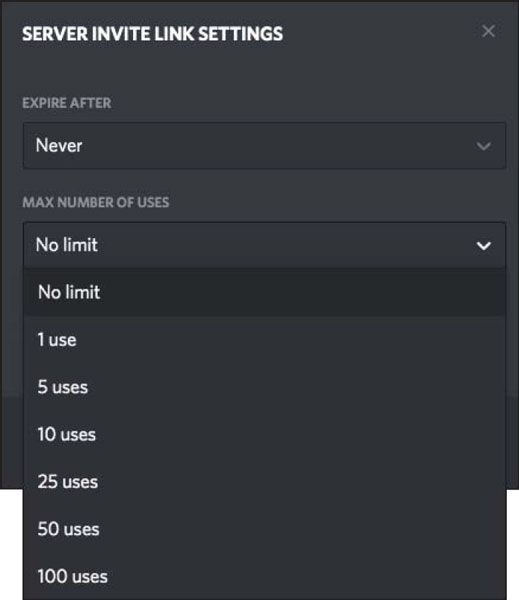
Налаштувавши термін дії та кількість користувачів, ви можете легко створити постійне посилання для свого сервера Discord для поширення в соціальних мережах.
5. Натисніть кнопку Створити нове посилання.
Тепер у вас є постійне посилання , статична URL-адреса без дати припинення, що надає доступ до вашого сервера всім, хто має це.
6. Натисніть кнопку Копіювати та почніть надсилати запрошення сервера.
Але зараз ви дивитеся на це постійне посилання, і, можливо, у вашому мозку промайнула думка: добре, що тепер? Ну, тут все починається побудова вашої громади. Досить захоплююче! Раптом Інтернет стає дещо більшим. Ви повинні дати людям знати, де знаходиться ваш сервер, але де ваша аудиторія? Наскільки відрізняються аудиторії від платформи соціальних медіа? Де найкраще продемонструвати своє запрошення на вибраній платформі?
На Twitch я вперше почув про Discord. Якщо ви не знайомі з Twitch, це платформа, яка пропонує трансляцію як спосіб зв’язатися зі світом. Потокове передавання вмісту в режимі реального часу, створеного хостом або групою хостів, багато разів «на льоту» і зовсім не в голові. Спочатку Twitch — перша з багатьох потокових платформ — був способом для ведучих каналів поділитися своїм ігровим досвідом із глядачами. З моменту свого скромного початку потокове передавання тепер охоплює різноманітні теми. Існує багато нових платформ, які пропонують потокове аудіо та відео, але чотири залишаються популярними постачальниками послуг:
Discord — це місце, де ви продовжуєте свою трансляцію після завершення трансляції. Ваша аудиторія може зайти, запропонувати нову гру або просто потусуватися, щоб познайомитися з вами за лаштунками та між потоками.
Тож як трансляція допомагає розповсюдити інформацію на вашому Discord?
У творців контенту є багато помічників, щоб перевести їх через потік. Одним із таких помічників є Nightbot , віртуальний помічник, який допомагає вашій трансляції працювати плавно й ефективно. Nightbot допомагає організаторам шоу створювати унікальні команди або повідомлення, які ви захочете публікувати неодноразово.
1. Перейдіть до Nightbot та аутентифікуйте свій обліковий запис потокової передачі за допомогою Nightbot.
2. Після того, як ви пройшли автентифікацію Nightbot, перейдіть до меню зліва у вікні браузера, виберіть параметр «Команди», а потім — параметр «Налаштування».
На момент написання цієї статті Nightbot не підтримує Facebook. YouTube підтримується, але Nightbot стає активним лише під час прямої трансляції.
3. Натисніть синю кнопку Додати команду, щоб створити першу команду для свого потоку.
Для вашої першої команди ми створимо повідомлення із запрошенням Discord. Сюди ви вставите постійне посилання свого сервера, і вам буде легко повідомляти людям, що у вас є цифрова відеокімната для вашого потоку.
4. У вікні «Додати команду», починаючи з параметра «Команда», введіть у поле !discord .
Багато команд у Twitch починаються зі знака оклику, за яким одразу слідує ключове слово. Без пробілів. Без цифр. Тримайте ключові слова для команд простими.
5. У вікні повідомлення напишіть наступне:
Не соромтеся прийти для розваги — [вставте своє постійне посилання тут]
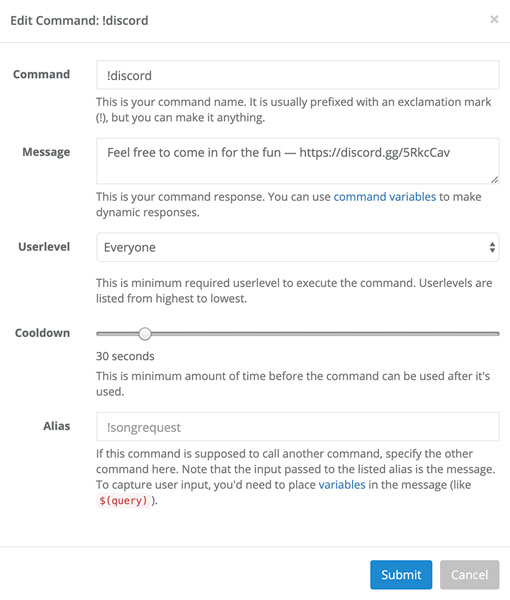
Функція користувацьких команд Nightbot ініціює часті повідомлення у вашому чаті за допомогою легкого для запам’ятовування ключового слова.
6. Виберіть усі щойно створені повідомлення та скопіюйте (Копіювати+C для Windows, Command
7. У спадному меню «Рівень користувача» переконайтеся, що вибрано «Усі».
Якщо ви хочете створити команди, доступні для всіх у чаті, доступні лише для підписників або доступні лише вам, установіть тут дозволи для команд.
8. Установіть Перезарядження на 5 секунд, пересуваючи повзунок до кінця ліворуч.
Кулідаун — це час, коли ви встановлюєте годинник, коли команду можна буде використати знову.
9. Зробіть свій псевдонім таким самим, як і команда, або залиште це поле порожнім.
Псевдонім використовується під час вбудовування цієї команди в іншу команду.
10. Натисніть синю кнопку Надіслати, щоб додати цю команду до списку користувацьких команд.
11. Поверніться до лівого меню Nightbot і виберіть Таймери з перелічених параметрів.
12. У вікні «Додати команду», починаючи з параметра «Команда», введіть у поле !discord .
Ви можете використовувати одне ключове слово команди для команд із часом, а також для команд вручну.
13. У вікні повідомлення вставте повідомлення, яке ви створили для команди !discord, або просто відновіть повідомлення з кроку 5.
14. Установіть повзунок Таймер на 20 хвилин.
15. Натисніть синю кнопку Надіслати, щоб додати цю команду до списку користувацьких команд.
За допомогою цієї спеціальної команди тепер ви можете ввести !discord у вікно чату та перемістити постійне посилання на свій сервер для всіх, хто дивиться. Оскільки команда відкрита для використання, ви можете сказати своєму чату. Чи можу я попросити когось скинути посилання на наш Discord в чаті? щоб спонукати тих, хто дивиться, залишити вашу команду в чаті.
Ви також налаштували тимчасову команду, коли кожні 20 хвилин посилання Discord з’являтиметься в чаті. Це зручний метод реклами, який знімає з вас тиск, щоб не забути вкинути цю команду в чат або попросити модифікаторів зробити це. Перш ніж запускати будь-яку з команд, будь то вручну чи з часом, двічі перевірте постійне посилання, щоб переконатися, що воно працює та переведе вас на ваш сервер. Ніколи не завадить підтвердити, що ваша URL-адреса працює належним чином.
Встановлюючи таймер для автоматизованих команд, переконайтеся, що у вас є час між кожною публікацією. Оскільки кілька повідомлень із запланованим розкладом близько одне до одного, ви ризикуєте розсилати спам на власному каналі. Залишайтеся в курсі того, що ви говорите і коли ви це говорите. Скористайтеся перевагами увімкнення та вимкнення таймерів.
З Nightbot запросити людей на ваш сервер Discord стає досить легко. Насправді це так просто, про що вам не потрібно турбуватися. Ваші модератори (ті особи, які стежать за вашим чатом, поки ви зосереджуєтесь на створенні вмісту) і постійні користувачі вашого потоку відкидають вручну команду для відкритого запрошення, а Nightbot, на основі ваших налаштованих параметрів, нагадуватиме тим, хто дивиться, у вас є Discord.
Щоб дізнатися більше про потокове передавання, зокрема, на Twitch, перегляньте Twitch For LuckyTemplates .
TechSmith Snagit — наше улюблене програмне забезпечення для створення скріншотів і редагування зображень. Перегляньте нові функції в Snagit 2018!
Потрібно створити діаграми або блок-схеми і не хочете встановлювати додаткове програмне забезпечення? Ось список онлайн-інструментів для створення діаграм.
Мати дім, повний бездротових пристроїв і потокових служб, таких як Spotify, — це чудово, доки все не запрацює, а ви знайдете цікаві рішення.
NVMe M.2 SSD — це найновіша технологія комп’ютерних жорстких дисків. Що це таке та наскільки він швидкий порівняно зі старими жорсткими дисками та твердотільними накопичувачами (SSD)?
Sonos — це ідеальне рішення для потокового аудіо від 400 доларів США за два динаміки. Але за правильного налаштування AirPlay може бути безкоштовним. Давайте розглянемо деталі.
Google Backup and Sync – це нова програма, яка синхронізується з Фото та Диском. Читайте далі, щоб побачити, як він протистоїть OneDrive, Dropbox, Backblaze і Crashplan.
MyIPTV — це служба розрізання кабелю, яка використовує програму SOPlayer для кількох платформ і надає телебачення, фільми та інші форми медіа за плату.
Logitech нещодавно випустила клавіатуру K830 з підсвічуванням для вітальні, призначену для домашнього розваги. Ось наш огляд агрегату.
Ось подивіться на нещодавно випущене оновлення для CloudHQ і як воно працює. Читайте далі, щоб дізнатися більше.
OnePlus 6T — флагманський Android-телефон преміум-класу, який продається зі знижкою порівняно з Apple iPhone, Google Pixel 3 або Samsung Galaxy S9.








